Содержание:
Если вам нужно изображение из веб-контента, но вы не можете, то, скорее всего, изображение заблокировано. Кроме того, если вы видите сообщение об ошибке, например «Изображение защищено» или «Контент заблокирован», это означает, что владелец веб-сайта не хочет, чтобы вы копировали изображения.
Итак, как скачать изображения с защищенных сайтов?…
… Да, вы можете сохранять изображения с защищенного от копирования веб-сайта, если будете следовать методам, которые мы обсуждали в этой статье.
Однако, если вам нужен весь контент, вам придется скопировать защищенные тексты другим способом.
Теперь давайте обсудим несколько моментов, касающихся защищенных от копирования изображений на веб-странице.
Что такое защищенные изображения на веб-странице?
Некоторые владельцы веб-сайтов не делают изображения доступными для загрузки на ваш диск, чтобы предотвратить несанкционированное использование этих изображений. Вот почему веб-страница создается с помощью некоторых критических кодов HTML, которые не позволяют вам сохранять это изображение на вашем устройстве.
Можно ли скачать это изображение?
Если вам нужно загрузить защищенные изображения, вы должны открыть изображение в новой вкладке. Вы можете сохранить защищенные от копирования изображения с помощью инструмента LightShot или открыть режим разработчика на Chrome, а затем открыть изображение из исходного URL-адреса на новой вкладке.
Пока изображение защищено, щелчок правой кнопкой мыши отключен, и вы не можете открыть изображение в новой вкладке.
Однако это еще не все.
Вы можете использовать любой из этих методов, упомянутых ниже, чтобы сохранить фотографии в полном разрешении:
? Примечание: не используйте изображения, защищенные авторскими правами, в своей работе, вы можете получить предупреждение о нарушении авторских прав. Считайте эту статью учебным пособием.
Способы загрузки изображений с защищенных веб-сайтов
Если вы хотите загрузить защищенное от копирования изображение с веб-страницы, у вас есть два метода для выполнения.
Либо вы можете нажать кнопку экрана печати с клавиатуры на ПК, либо вы можете напрямую проверить URL-адрес скрытого изображения и загрузить изображение с этого URL-адреса.
1. Загрузите защищенные изображения с помощью кнопки PrtSc SysRq.
Всякий раз, когда вы видите, что веб-сайт не позволяет вам копировать или сохранять изображения на рабочем столе, просто примите меры, чтобы получить это изображение:
- Шаг 1.
Прежде всего, просто сохраните изображение видимым на экране рабочего стола через действующий URL-адрес и нажмите кнопку « PrtSc SysRq » на клавиатуре компьютера.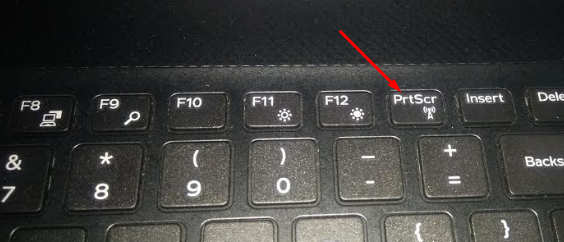
- Шаг 2: Теперь, если вы нажали эту кнопку, вся видимая область копируется в буфер обмена. Теперь просто откройте программу рисования на своем ПК с Windows и нажмите Ctrl v, чтобы вставить общий вид.
- Шаг 3: Из общего снимка экрана вы можете выбрать область этого изображения и удалить другие ненужные части.
- Шаг 4: Теперь, наконец, сохраните это изображение на диске вашего компьютера как новый файл.
Вот и все, вот как вы можете легко сохранить защищенные изображения с веб-сайта, отключенного правой кнопкой мыши.
2. Использование программного обеспечения LightShot на Windows или Mac.
Если вы хотите исключить редактирование в любой программе, вы можете использовать этот сторонний инструмент, чтобы сделать снимок экрана с точным положением изображения и сохранить его на своем ПК. Просто следуйте приведенному ниже пошаговому руководству:
Шаг 1
Просто найдите инструмент LightShot в Интернете и установите его на свой компьютер, будь то Windows или Mac OS.

Перейти к: LightShot Download
Шаг 2
Теперь, после его установки, он будет активирован для всех ваших браузеров, скорее всего, для браузера Chrome. Просто нажмите ту же кнопку PrtSc SysRq на клавиатуре компьютера, и вам будет предложено выбрать часть, которую вы хотите сохранить как снимок экрана на вашем ПК.
Шаг 3
Теперь вам нужно сохранить снимок экрана с изображением на диске вашего компьютера. В этом случае редактирование отца не требуется.
Таким образом вы можете сохранять изображения с защищенных от копирования веб-сайтов на своем рабочем столе.
3. Загрузите изображения с защитой от копирования с веб-сайтов в Chrome.
Если вам интересно, как загрузить исходные изображения, вы можете легко сделать это в браузере Chrome. Вам просто нужно открыть URL-адрес изображения, который вы можете найти с помощью инструмента разработчика в браузере Google Chrome.
- Для этого в первую очередь необходимо установить расширение инструмента разработчика в браузере Google Chrome.

- Теперь после открытия страницы веб-сайта, защищенной от копирования, просто включите инструмент разработчика и нажмите на опцию «Просмотр информации об изображении».

- Это мгновенно отобразит URL-адрес исходного изображения, которое вам нужно открыть в новой вкладке.
- После открытия изображений просто щелкните правой кнопкой мыши вкладку и сохраните изображение на жестком диске компьютера.
Обратите внимание, что этот метод помогает вам получить изображение в качестве HD, и это исходное изображение, загруженное владельцем веб-сайта.
Сохраняйте изображения, защищенные от копирования, на свой мобильный телефон
Если вы используете свое мобильное устройство, вы также можете сохранить заблокированные изображения с защищенных от копирования веб-сайтов на своем мобильном телефоне.
Этот трюк выполняется так же, как и раньше, только наше направление меняется.
Для того, чтобы делать снимки экрана на мобильном устройстве, вам нужно нажать кнопку питания и увеличения громкости, или вы можете нажать на значок скриншота, сдвинув строку меню вниз.

Если вы воспользуетесь помощью параметра снимка экрана в строке меню, вы можете выбрать положение изображения для сохранения на мобильном устройстве.
Это все, что вам нужно сделать, чтобы сохранить защищенное от копирования изображение на мобильном устройстве.
Итоги:
Либо вы используете мобильное устройство, либо компьютер, вы можете скачать изображения бесплатно. Но лучше избегать использования таких изображений, чтобы избежать любых нарушений авторских прав.


